在当今这个数字化信息爆炸的时代,个人数据的保护已经成为每个人都无法忽视的重要问题。随着信息技术的不断进步,数据泄露事件屡见不鲜,这不仅对个人造成困扰,还可能导致财务损失和隐私安全的重大威胁。今天,我们聚焦于一个非常实用的工具——Excel。它不仅是一款强大的数据处理软件,还可以成为保护个人数据的利器。你可能不知道,Excel其实提供了多种加密保护功能,可以有效提高隐私安全。接下来,我们将深入探讨如何使用Excel加密文件,以确保你的个人数据不被泄露。

🔐 Excel文件加密的基础与原理
1. Excel文件加密的基本概念
Excel文件加密是一种通过使用密码或其他技术手段保护数据的安全措施。加密的核心目的是防止未经授权的访问,确保只有拥有正确密码的人才能查看和编辑文件内容。Excel提供了多种加密方法,包括密码保护、文件加密以及工作表保护等。
加密方法 | 描述 | 优势 | 劣势 -|---|---|--- 密码保护 | 设置打开文件所需密码 | 简单易用 | 密码遗忘风险 文件加密 | 使用更高级的加密算法 | 高安全性 | 复杂度较高 工作表保护 | 限制编辑特定内容 | 灵活性强 | 仅保护表内数据
2. Excel密码保护的实现步骤
要为Excel文件设置密码保护,只需遵循以下简单步骤:
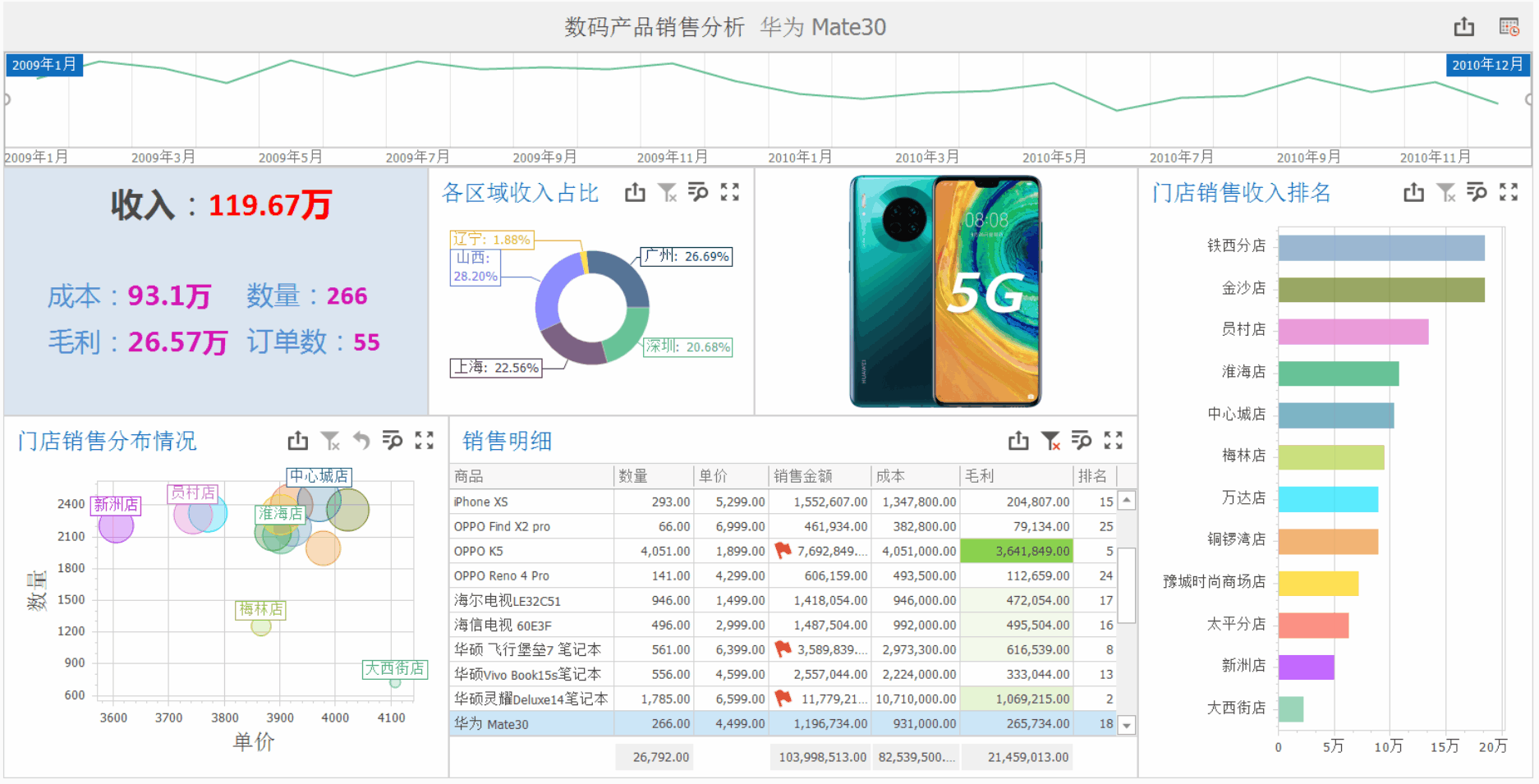
- 打开需要加密的Excel文件。
- 点击“文件”菜单,选择“另存为”。
- 在弹出的保存对话框中,点击“工具”按钮,选择“常规选项”。
- 在“常规选项”中,输入打开文件所需的密码。
- 点击“确定”,然后保存文件。
通过这些步骤,你就能为Excel文件设置一个初级的访问密码。这种方法虽然简单,但安全性有限,因为密码可能被破解或遗忘。因此,建议使用更复杂的密码,并定期更新。
🔧 高级Excel加密方法
1. 使用文件加密保护数据
文件加密是Excel提供的另一种保护机制,它采用更复杂的加密算法来确保文件安全。相比于简单的密码保护,文件加密能够有效防止暴力破解和未经授权的访问。
实现文件加密的步骤如下:
- 打开Excel文件,点击“文件”菜单,选择“信息”。
- 点击“保护工作簿”,选择“用密码进行加密”。
- 输入并确认密码,然后保存文件。
这种方法不仅增强了文件的安全性,还能保护数据的完整性。但需要注意的是,复杂的加密可能会导致文件兼容性问题,因此在使用时应确保所有用户的Excel版本支持该加密级别。
2. 结合工作表保护提高安全性
除了文件级加密,Excel还允许用户对特定工作表进行保护。通过限制工作表的编辑权限,可以避免数据被误改或删除。
以下是保护工作表的步骤:
- 选择需要保护的工作表,点击“审阅”菜单。
- 点击“保护工作表”,设置编辑权限和密码。
- 确认设置后,保存文件。
这种方法尤其适用于需要与他人共享文件但又不希望数据被随意修改的场景。结合工作表保护和文件加密,可以最大限度地提高数据的安全性和稳定性。
📊 数据保护的最佳实践
1. 定期更新密码和加密设置
就像我们定期更换网络密码一样,Excel文件的加密设置也需要定期更新。这样不仅能提高安全性,还能防止密码被遗忘或过时。
- 设置复杂且易记的密码,避免使用常见字词。
- 每隔数月更新一次密码,确保安全。
- 使用密码管理工具记录和管理密码。
2. 使用FineBI进行数据分析与保护
在保护个人数据的同时,企业级用户还可以使用商业智能工具如FineBI进行数据分析。FineBI不仅在数据分析中表现出色,还能帮助用户构建安全的数据环境,通过灵活的权限设置和数据加密功能,进一步提高数据安全性。
3. 备份与恢复策略
即使拥有强大的加密措施,数据的备份与恢复仍然至关重要。确保数据的多重备份可以在数据丢失或损坏时迅速恢复,减少损失。
- 定期备份重要数据到多个存储媒介。
- 使用云服务进行备份,确保数据安全。
- 定期测试恢复流程,确保备份的有效性。
📚 结论与可靠书籍推荐
通过本文,我们详细探讨了如何利用Excel加密功能保护个人数据,并提供了一些实用的最佳实践。无论是个人用户还是企业用户,理解和应用这些技术都是提高隐私安全的重要步骤。
推荐阅读以下书籍以深入了解数字安全:
- 《数据安全与隐私保护》 - 王金龙
- 《信息安全技术与应用》 - 李晓东
- 《Excel数据分析与安全》 - 张华
这些书籍不仅提供了理论知识,还涵盖了丰富的实践案例,帮助用户全面提升数据安全意识。
通过合理使用Excel加密功能并结合商业智能工具,你不仅能保护个人数据,还能推动数据分析的安全与高效。
本文相关FAQs
🔒 如何在Excel中加密文件,确保个人数据的安全?
最近工作中频繁使用Excel,手头有个包含敏感信息的文件。老板突然说要注意数据安全,赶紧想办法加密文件。有没有大佬能分享一下Excel加密的方法?我对这方面不太熟悉,特别担心数据泄露!
Excel作为一个广泛使用的数据处理工具,提供了内置的加密功能来保护用户的文件安全。你可以通过以下步骤为Excel文件加密:
- 打开Excel文件:首先,确保你已经打开了需要加密的Excel文件。
- 文件选项:点击左上角的“文件”选项,然后选择“信息”。
- 保护工作簿:在“信息”页面中,点击“保护工作簿”。
- 设置密码:选择“用密码加密”,然后输入你的密码。Excel要求你两次输入密码以确认。
- 保存文件:最后,保存你的文件。下次打开时,Excel会提示输入密码。
加密Excel文件有几个好处:首先,它可以防止未经授权的用户访问你的数据。其次,如果文件被意外共享或丢失,使用密码加密能有效保护文件内容不被泄露。
但需注意,密码加密也有一定的风险。如果你忘记密码,将无法恢复文件内容。因此,记录和妥善保存密码是至关重要的。
加密是保护数据的第一步,要确保个人和企业信息安全,还需要结合其他安全策略,如使用防病毒软件、定期备份数据等。通过这些措施共同作用,可以大大降低信息泄露的风险。
🔐 Excel文件加密后忘记密码怎么办?
上次给Excel文件加了密码,结果现在怎么都想不起来了!文件里有重要数据,老板还催着要用。有没有什么办法能找回密码?有没有大佬遇到过类似的问题?
忘记Excel文件密码确实是一件让人头疼的事情,特别是当文件里包含重要数据时。这里有几个选项可以帮助你解决这个难题:
- 密码恢复工具:市场上有一些密码恢复工具可以尝试破解Excel密码。这些工具通过使用不同的攻击方式(如字典攻击、暴力破解等)来找回密码。需要注意的是,这些工具的效果因密码复杂度而异,且使用时需注意安全性。
- 专业服务:有些公司提供专业的密码恢复服务。如果文件非常重要,且你不希望自行尝试,可以考虑使用这些服务。他们通常会使用更先进的技术和工具来恢复密码。
- 备份文件:如果你之前对文件做过备份,并且备份文件没有被加密,可以直接使用备份文件替代当前文件。这是最简单和最快捷的方法。
- 避免此类问题的建议:
- 记录密码:使用密码管理工具来记录和管理密码。
- 使用易记但复杂的密码:创建一个既复杂又易记的密码,可以结合字母、数字和符号。
- 定期备份:养成定期备份文件的习惯,以防数据丢失。
虽然有多种方法可以尝试恢复密码,但最有效的还是在加密时做好预防措施。通过有效的密码管理,能够避免后续的不必要麻烦。
📊 除了Excel加密,还有哪些工具可以帮助数据分析和保护?
我开始学习如何在Excel中保护数据,但随着数据量的增长,Excel似乎有点力不从心。有没有其他数据分析工具,既能保证数据安全,又能提高分析效率?
当数据量超出Excel的处理能力时,使用更高级的数据分析工具是一个不错的选择。像FineBI这样的商业智能工具不仅提供强大的数据分析功能,还能帮助提升数据安全性。
FineBI的优势:
- 全面的数据处理能力:FineBI能够处理大量数据,提供从数据准备到可视化的全流程支持。无需复杂的编程,可以直观地看到数据分析结果。
- 安全性保障:FineBI在数据安全方面有严格的控制,用户可以设置不同的权限,确保只有授权人员才能访问或修改数据。
- 自助分析平台:用户可以自行创建和分享报表,提升团队协作效率。
- 持续的市场认可:FineBI连续多年市场占有率第一,获得国际机构的认可,值得信赖。
对于企业来说,选择合适的分析工具,不仅能提高效率,还能在数据安全方面提供更高的保障。如果你正在寻找更专业的数据分析解决方案,可以尝试 FineBI在线试用 ,它可能正是你需要的工具。
使用高级工具不仅能帮助你摆脱Excel的限制,还能在数据分析和安全性上提供双重保障。同时,结合定期培训和安全意识教育,能够进一步确保数据的安全和有效使用。